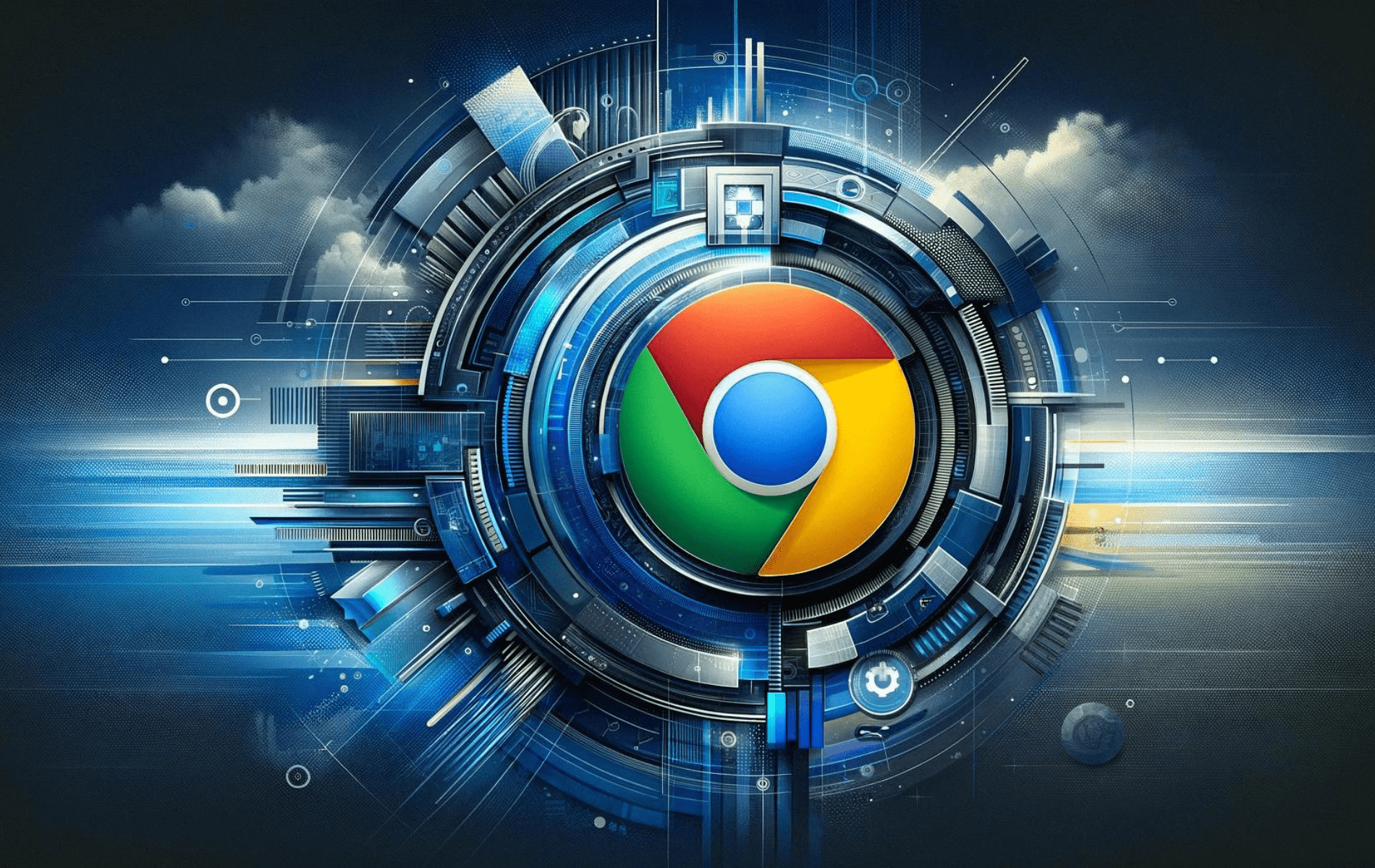A Google Chrome kiemelkedik a vezető webböngészőből, amely sebességéről, biztonságáról és kiterjedt szolgáltatáskészletéről híres. A Chrome technikai csúcsai közé tartozik a gyors szkriptfeldolgozást szolgáló V8 JavaScript-motor, a fokozott biztonságot szolgáló sandbox-technológia, valamint az eszközök közötti zökkenőmentes szinkronizálás Google-fiók használatával. Ezenkívül a Chrome a bővítmények hatalmas ökoszisztémáját támogatja, így a felhasználók testreszabhatják és javíthatják böngészési élményüket.
A Rocky Linux 9 vagy 8 operációs rendszert használó felhasználók számára a Google Chrome telepítése többféle módszerrel is elvégezhető. A parancssori terminál segítségével letöltheti és telepítheti a Google hivatalos RPM-csomagjait, amelyek stabil, béta vagy instabil (Dev) buildekben állnak rendelkezésre. Alternatív megoldásként a Flatpak with Flathub kínálja a stabil vagy instabil build telepítését. Ez az útmutató mindkét megközelítést részletezi, biztosítva, hogy hozzáférjen a Chrome azon verziójához, amely megfelel az Ön preferenciáinak.
1. módszer: Telepítse a Google Chrome-ot a Google RPM-jén keresztül
Frissítse a Rocky Linux rendszert a Google Chrome telepítése előtt
Mielőtt elindítanánk a Google Chrome telepítésének folyamatát, meg kell győződnünk arról, hogy rendszercsomagjaink frissültek. Ennek a műveletnek az az oka, hogy elkerülje a lehetséges konfliktusokat a telepítési folyamat során, és fenntartsa a rendszer optimális teljesítményét. Ehhez a következő parancsot fogjuk használni:
sudo dnf upgrade --refreshEz a parancs biztosítja, hogy a Rocky Linux rendszerben lévő összes csomag frissítésre kerüljön, előkészítve az utat a zökkenőmentes telepítési folyamathoz.
Google Chrome RPM importálása
Google Chrome felhasználóként a böngésző három különböző változata közül választhat: stabil, béta és instabil. A stabil verzió a legtöbb felhasználó számára ajánlott, míg a béta és az instabil verzió inkább azoknak a haladó felhasználóknak való, akik hajlandóak kísérletezni és új funkciókat felfedezni.
A telepítés megkezdése előtt importálnunk kell a GPG kulcsot, amely segít a szoftvercsomagok hitelességének ellenőrzésében. Ezt a következő paranccsal érheti el:
sudo rpm --import https://dl.google.com/linux/linux_signing_key.pubMegjegyzés: Ha Ön Rocky Linux 9 felhasználó, hiba léphet fel a folyamat során. A hiba a következőképpen nyilvánul meg:
[joshua@rocky-linux ~]$ sudo rpm --import https://dl.google.com/linux/linux_signing_key.pub figyelmeztetés: Az aláírás nem támogatott. Az SHA1 hash algoritmus nem érhető el. hiba: https://dl.google.com/linux/linux_signing_key.pub: a 2. kulcs importálása nem sikerült.
A Rocky Linux 8 felhasználóknak nem kell végrehajtaniuk a fenti parancsot, hacsak nem tapasztalják a hibát. Ez a hiba elsősorban a Rocky Linux 9 és újabb verzióiban fordul elő.
A hiba kijavításához módosítanunk kell rendszere kriptográfiai irányelveit. Pontosabban, a házirendet „ÖRÖKSÉG” értékre állítjuk a következő paranccsal:
sudo update-crypto-policies --set LEGACYA parancs végrehajtása után tanácsos újraindítani a rendszert, hogy a változtatások érvénybe lépjenek. Bár ez nem kötelező, erősen ajánlott, különösen, ha bármilyen problémával szembesül. A rendszert újraindíthatja a következő módon:
rebootFejezze be a Google Chrome telepítését a DNF paranccsal
Most már telepíthetjük a Google Chrome böngészőt, miután megbizonyosodtunk arról, hogy rendszere naprakész, és beépült a Google Chrome DNF adattár. Itt választhat a böngésző stabil, béta vagy instabil verziója között. Mindegyik verzió telepíthető a megfelelő parancsokkal:
sudo dnf install https://dl.google.com/linux/direct/google-chrome-stable_current_x86_64.rpm -ysudo dnf install https://dl.google.com/linux/direct/google-chrome-beta_current_x86_64.rpm -ysudo dnf install https://dl.google.com/linux/direct/google-chrome-unstable_current_x86_64.rpm -yFelhívjuk figyelmét, hogy a béta és az instabil verziók nem ajánlottak mindennapi használatra. Alább talál egy alternatív telepítési módot.
2. módszer: Telepítse a Google Chrome-ot Flatpak és Flathubin keresztül
Ebben a részben a Flatpak és a Flathub használatával fogunk összpontosítani a Google Chrome Rocky Linux 9 vagy 8 rendszerre történő telepítésére, mint másodlagos telepítési módszerre.
A Flatpak egy univerzális csomagkezelő rendszer, amelynek célja, hogy bármilyen Linux disztribúción működő alkalmazásokat kínáljon. Elszigetelt környezetekbe zárja be az alkalmazásokat, minimalizálva a rendszerkönyvtárak esetleges konfliktusait. A Flatpakot kiegészíti a Flathub, amely a Flatpak alkalmazások központosított tárolója. Egyablakos ügyintézésként működik, számos alkalmazásnak ad otthont, amelyek könnyen telepíthetők.
A Flathub engedélyezése a Google Chrome-hoz
A telepítési folyamat megkezdése előtt meg kell győződnünk arról, hogy a Flathub tároló engedélyezve van. Ezzel elérhetjük és telepíthetjük a Flathubon tárolt alkalmazásokat, beleértve a Google Chrome-ot is.
A Flathub engedélyezéséhez a következő parancsot kell végrehajtania a terminálon:
sudo flatpak remote-add --if-not-exists flathub https://flathub.org/repo/flathub.flatpakrepoEz a parancs engedélyezi a Flathub tárolót a Flatpak konfigurációban, és hozzáférést biztosít az alkalmazások széles skálájához.
Telepítse a Google Chrome-ot a Flatpak Command segítségével
Ha a Flathub engedélyezve van, előreléphetünk a Google Chrome telepítésével Rocky Linux 9-re vagy 8-ra. A flatpak telepítési parancs jól jön ehhez a művelethez.
Stabil vagy instabil Google Chrome telepítése
Rendszeres használatra a Google Chrome stabil verziója a leginkább ajánlott. Zökkenőmentes böngészési élményt biztosít tesztelt és bevált funkciókkal. A stabil verzió telepítéséhez a következő parancsot kell futtatnia a terminálon:
flatpak install flathub com.google.Chrome -yAz instabil verzió telepítéséhez hajtsa végre ezt a parancsot a terminálon:
flatpak install flathub com.google.ChromeDevFelhívjuk figyelmét, hogy a Flatpak és Flathub rendszerek nem támogatják a Google Chrome béta verzióit. Ezért ezzel a módszerrel csak a stabil és instabil verziók állnak rendelkezésre.
A Google Chrome elindítása CLI-n vagy GUI-n keresztül
Miután sikeresen telepítette a Google Chrome-ot Rocky Linux rendszerére, a következő fontos lépés az indítás. Számos módszer áll rendelkezésre a Google Chrome elindításához, attól függően, hogy Ön preferenciáitól és a parancssor vagy a grafikus felhasználói felület ismeretétől függ.
CLI-parancsok a Google Chrome böngésző elindításához
Azon felhasználók számára, akik jól érzik magukat a terminál használatában vagy a fej nélküli kiszolgálót, a parancssori felület (CLI) módszer lenne a legmegfelelőbb. Itt a Google Chrome minden telepített verziója egyedi parancsokkal rendelkezik.
Stabil verzió
A Google Chrome DNF-en keresztül telepített stabil verziójának megnyitásához a következő parancsot kell használnia:
google-chromeA Flatpakon keresztül telepített Google Chrome stabil verziójának elindításához szükséges parancs a következő:
flatpak run com.google.ChromeBéta verzió
A csak DNF-en keresztül telepített Google Chrome Béta elindításának parancsa a következő:
google-chrome-betaInstabil verzió
Azok számára, akik telepítették a Google Chrome instabil buildjét, a parancs a következő:
google-chrome-unstableA Flatpakon keresztül telepített Google Chrome instabil verziójának elindításához a következő parancsot kell használnia:
flatpak run com.google.ChromeDevGUI módszer a Google Chrome böngésző elindításához
A Google Chrome GUI-n keresztüli elindításának lépései a következők:
- Tevékenységek kezdeményezése: A Linux-disztribúciótól függően ez olyan egyszerű lehet, mint a Super (Windows) billentyű megnyomása vagy a Tevékenységek opcióra való kattintás, amely általában a képernyő bal felső sarkában található.
- Alkalmazások elérése: Miután elindította a tevékenységek áttekintését, tekintse meg az összes telepített alkalmazást a képernyő alján található Alkalmazások megjelenítése feliratú rács ikonra kattintva.
- Indítsa el a Google Chrome-ot: Most látnia kell az összes alkalmazás áttekintését. Keresse meg a Google Chrome ikont, és kattintson rá a böngésző elindításához. Ha több verziót (stabil, béta vagy instabil) telepített, mindegyik külön-külön jelenik meg, pl. Google Chrome (stabil), Google Chrome (béta) vagy Google Chrome (instabil). Kattintson a kívánt verzióra az elindításához.
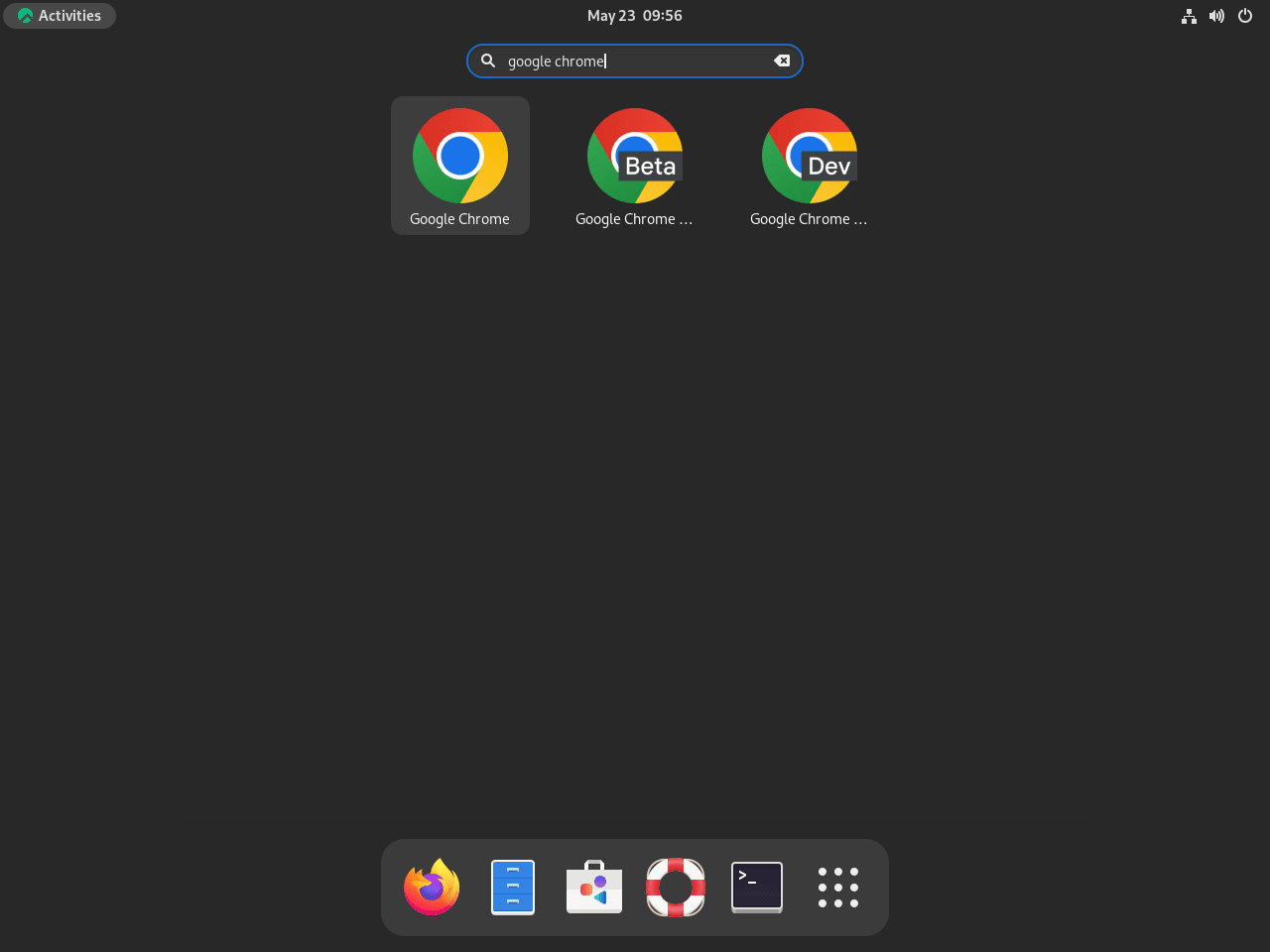
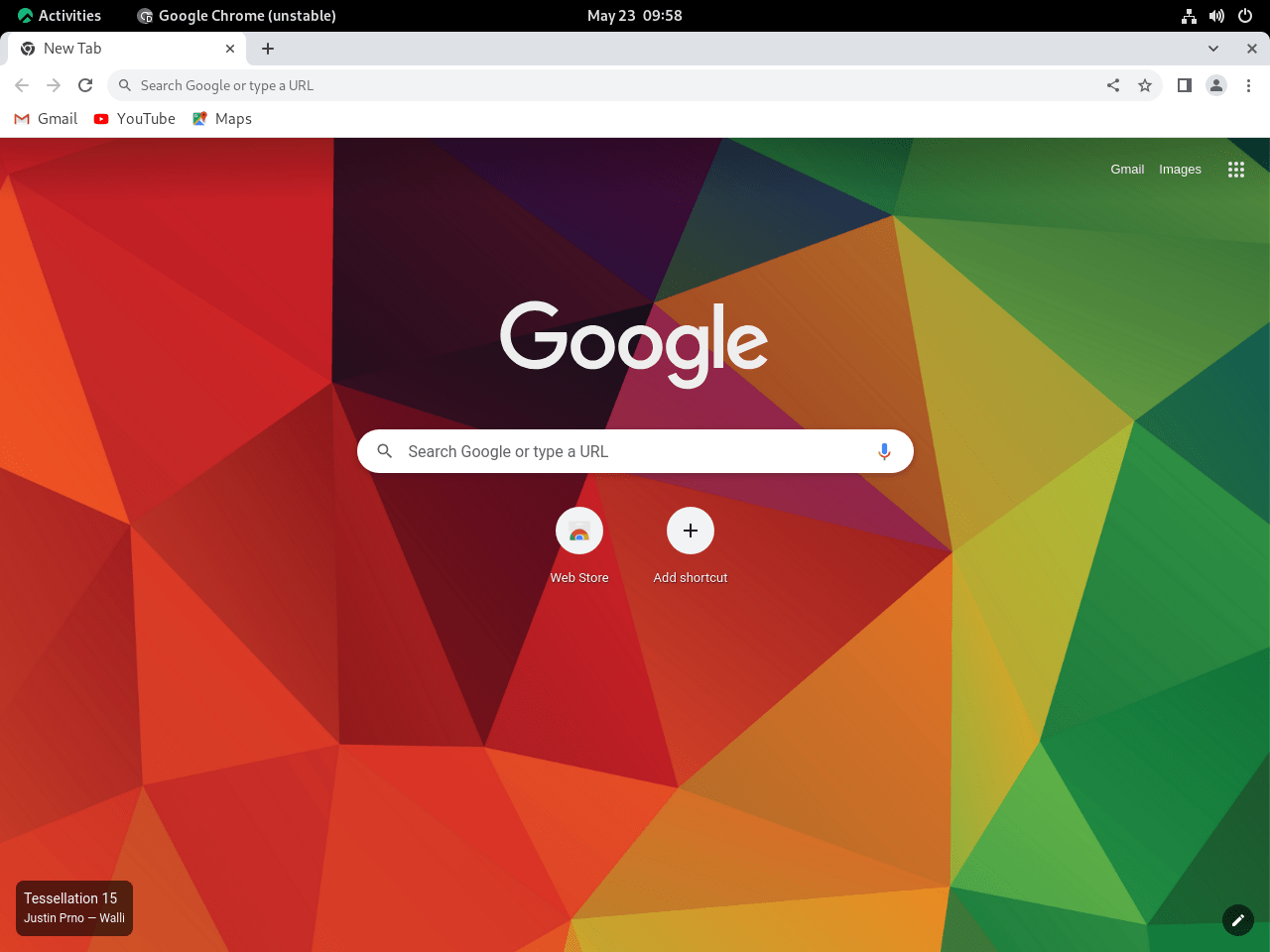
További Google Chrome-parancsok
A Google Chrome megfelelő kezelésének megértése Rocky Linux rendszeren magában foglal néhány alapvető feladatot – a böngésző frissítését, szükség esetén eltávolítását, valamint a tár letiltásának vagy engedélyezésének megtanulását a jövőbeli telepítésekhez.
Frissítse a Google Chrome-ot
Míg a Google Chrome általában értesíti a felhasználókat az elérhető frissítésekről, ha a DNF csomagkezelőn keresztül telepítik őket, a frissítések kézi ellenőrzése továbbra is jó gyakorlat.
A terminálon futtassa a következő parancsot:
sudo dnf upgrade --refreshA fenti parancs végrehajtásával felkéri a rendszert, hogy ellenőrizze és alkalmazza az elérhető frissítéseket.
Azok számára, akik a Google Chrome-ot Flatpak használatával telepítették, a következő parancs frissíti az összes Flatpak által telepített csomagot, beleértve a Google Chrome-ot is:
sudo flatpak updateTávolítsa el a Google Chrome-ot
Azok a felhasználók, akik úgy döntenek, hogy már nincs szükségük a Google Chrome-ra, könnyen eltávolíthatók. A használandó parancs a telepített Google Chrome verziójától függ (stabil, béta vagy instabil).
DNF Google Chrome - Parancsok eltávolítása
Így távolíthatja el a Google Chrome Stable-t:
sudo dnf remove google-chrome-stableHa a Google Chrome béta vagy instabil verzióját telepítette, használja a megfelelő parancsokat:
sudo dnf remove google-chrome-betasudo dnf remove google-chrome-unstableA Google Chrome adattárak letiltása és engedélyezése
Ha nem használja aktívan a Google Chrome-ot, előnyös lehet ideiglenesen letiltani a tárolókat. Ez megakadályozza, hogy rendszere ellenőrizze a Google Chrome frissítéseit a rendszerfrissítések során, így erőforrásokat takaríthat meg.
A következő paranccsal letilthatja az összes Google Chrome-tárolót:
sudo dnf config-manager --set-disabled google-chrome*Ez a parancs együttesen letiltja az összes Google Chrome adattárat. Egy adott letiltásához azonban először meg kell határoznia a teljes nevét. Ezt megteheti az importált adattárak felsorolásával:
dnf repolist | grep chromeMiután azonosította a letiltani kívánt tárhely teljes nevét, a parancsban lecserélheti a google-chrome* szót. Például csak a béta tárhely letiltásához használja:
sudo dnf config-manager --set-disabled google-chrome-betaHa később úgy dönt, hogy újra szeretné telepíteni a Google Chrome-ot, könnyedén újra engedélyezheti a tárolókat. Íme a parancs az összes Google Chrome-tárhely engedélyezéséhez:
sudo dnf config-manager --set-enabled google-chrome*Ismét egy adott tárhely engedélyezéséhez cserélje ki a google-chrome* szót az engedélyezni kívánt tárhely teljes nevére.
Flatpak Google Chrome távolítsa el a parancsokat
Azok számára, akik a Flatpak használatával telepítették a Google Chrome-ot, az eltávolítási folyamat egy kicsit más:
flatpak uninstall com.google.ChromeAzok számára, akik az instabil verziót telepítették:
flatpak uninstall com.google.ChromeDevVégső gondolatok
Ha sikeresen telepíti a Google Chrome-ot Rocky Linux rendszerére, akkor a sebesség, a biztonság és a sokoldalú böngészés élményét nyitja meg. Akár a hivatalos RPM-csomagokat, akár a Flatpak módszert választja, mindkét út megbízható hozzáférést biztosít a Chrome gazdag funkcióihoz. Gondoskodjon a rendszeres frissítésekről, hogy kihasználhassa a legújabb fejlesztéseket és biztonsági javításokat, így a Rocky Linux rendszeren végzett böngészési tevékenységei hatékonyak és védettek.